Apa itu cPanel?
cPanel adalah dasbor grafis sederhana, yang memungkinkan Anda mengelola setiap aspek akun hosting web Anda.
Ini termasuk file, database, E-Mail, setelan keamanan, dan aplikasi web Anda.
Bagaimana cara masuk ke cPanel?
Anda harus menemukan tautan masuk, nama pengguna, dan kata sandi untuk panel kontrol Anda di email selamat datang yang kami kirimkan saat Anda membuka akun.
Biasanya dengan menggunakan:http://www.domain-anda.com/cpanel
Halaman login cPanel akan terlihat seperti ini:
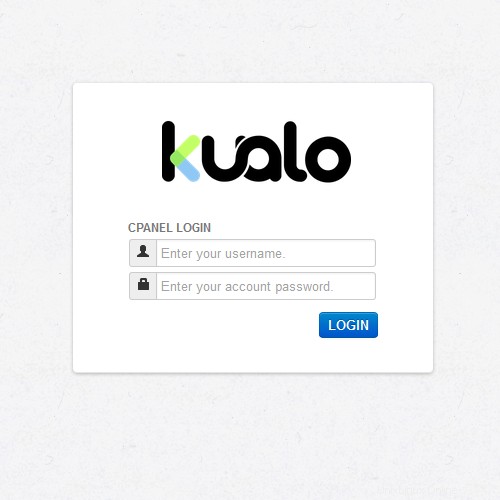
Anda juga dapat login langsung melalui area klien MyKualo Anda. Buka Layanan Saya>> Lihat Detail>> Masuk ke cPanel

Antarmuka cPanel
Setelah Anda masuk, Anda akan melihat layar seperti di bawah ini:
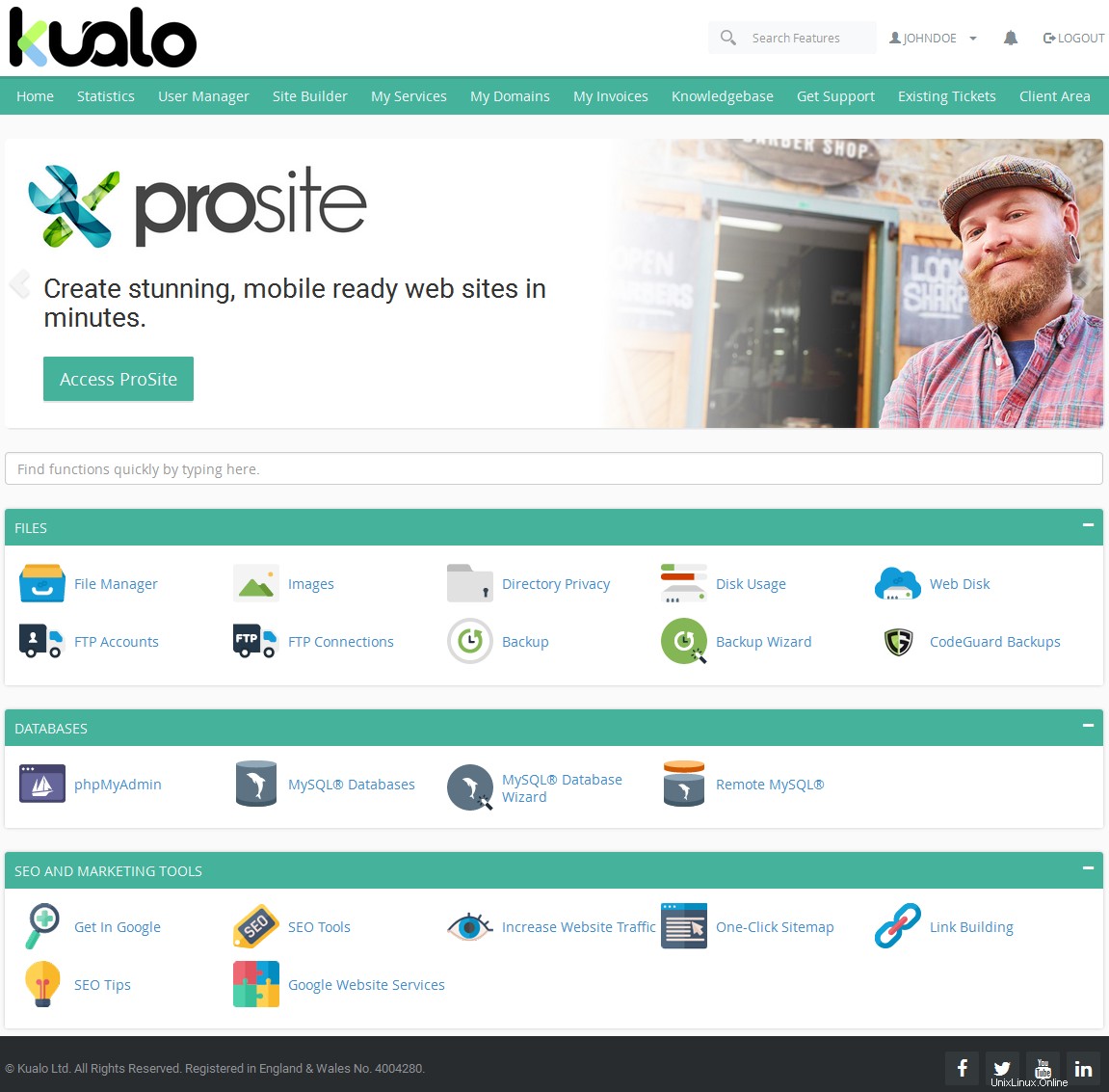
Antarmuka cPanel ada dalam empat bagian:
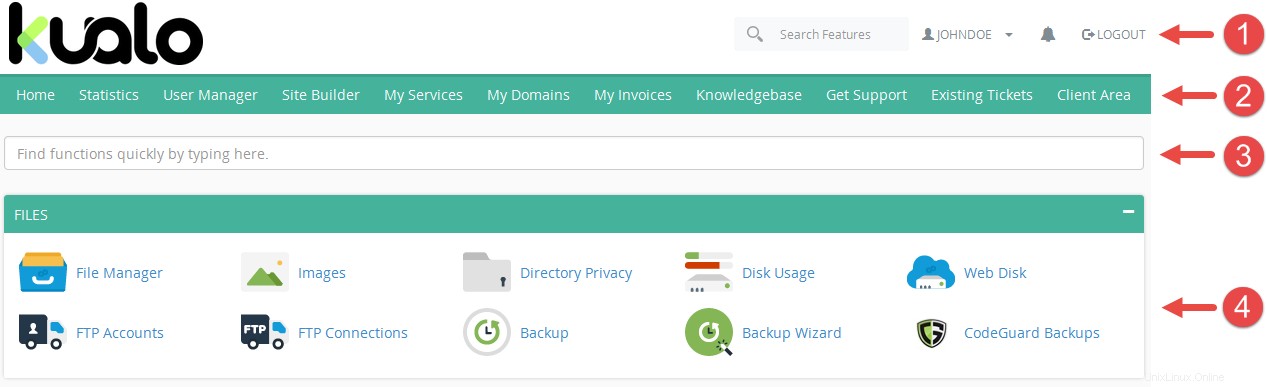
1 - Bilah navigasi:
* Bilah navigasi memberikan informasi akun yang sedang aktif dan menyediakan kontrol yang memungkinkan Anda mengubah pengaturan dan keluar dari akun Anda.
* Gunakan kotak teks Fitur Pencarian untuk menemukan antarmuka yang Anda butuhkan dengan cepat.
* Klik nama pengguna Anda untuk mengelola preferensi Anda - Kata Sandi, Bahasa, Informasi Kontak.
* Klik ikon notifikasi (  ) untuk melihat pesan, peringatan, dan kesalahan pada akun cPanel Anda.
) untuk melihat pesan, peringatan, dan kesalahan pada akun cPanel Anda.
2 - Pintasan:
Di sini Anda akan menemukan pintasan ke beberapa fungsi cPanel yang umum digunakan, serta tautan langsung ke area klien MyKualo Anda dan Basis Pengetahuan kami.
3 - Temukan fungsi:
Fungsi Temukan memungkinkan Anda memfilter fitur dengan mudah dan memilih yang Anda butuhkan dengan cepat.
4 - Daftar fitur:
Antarmuka cPanel menampilkan daftar semua fitur akun Anda yang tersedia dalam grup untuk berbagai jenis fungsi.
Di bagian atas daftar ini, Anda dapat menggunakan fungsi Temukan dengan cepat dengan mengetik di sini... kotak teks untuk mencari fitur yang diinginkan.
Bagaimana cara kerja situs web saya?
Situs web Anda terdiri dari sekelompok file dan direktori, mirip dengan folder Dokumen di komputer rumah Anda. Untuk memahami bagaimana direktori dan file berfungsi, pertimbangkan Pengelola File.
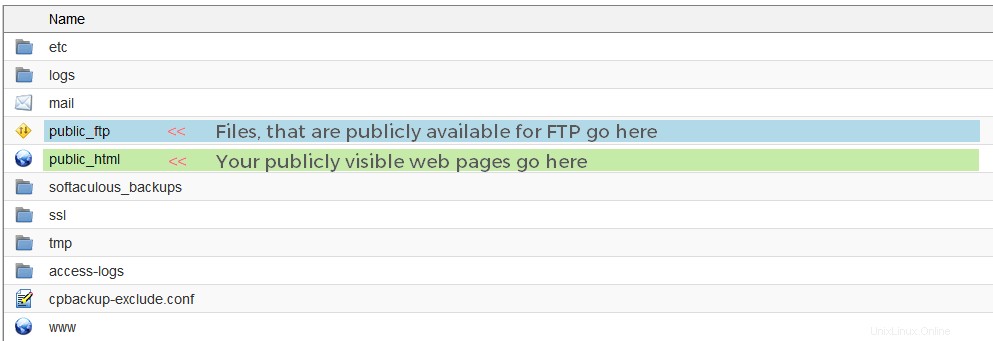
Isi direktori “/home/johndoe”.
Pada contoh di atas, ada tiga direktori utama:
/home/johndoe/ - Ini adalah direktori home Anda. Direktori ini berisi semua file Anda. File yang Anda tempatkan di direktori ini tidak akan terlihat di internet. Saat Anda melihat file Anda dengan FTP, Web Disk, atau File Manager, Anda akan mulai di direktori ini.
/home/johndoe/public_ftp/ - Ini adalah direktori yang digunakan untuk akses FTP anonim. Siapa pun dapat mengunduh file di direktori ini jika akses FTP diaktifkan.
/home/johndoe/public_html/ - Direktori public_html berisi file untuk situs Anda. File di public_html dan subdirektori public_html apa pun akan dapat dilihat oleh siapa saja di internet. “/home/johndoe/www/” adalah direktori yang sama dengan “/home/johndoe/public_html/”.
PERINGATAN:Saat menambahkan file ke situs Anda, penting bagi Anda untuk menambahkannya di tempat yang tepat. Misalnya, Anda perlu menempatkan file yang ingin Anda tampilkan di Internet dalam public_html atau subdirektori public_html. Jika Anda menempatkannya di “/home/johndoe/” misalnya, tidak ada yang dapat melihatnya.
Tambahkan File ke Situs Anda
Untuk mengizinkan pengunjung mengakses situs Anda, Anda harus menambahkan file ke dalamnya. Anda dapat menambahkan file dengan File Manager, fitur Web Disk atau dengan FTP.
Pengelola File
Pengelola File memungkinkan Anda mengunggah, melihat, memodifikasi, dan menghapus file situs web Anda.
Anda dapat mengakses fitur ini dari antarmuka Beranda ketika Anda mengklik  atau ketik Pengelola File pada fungsi Temukan:
atau ketik Pengelola File pada fungsi Temukan:
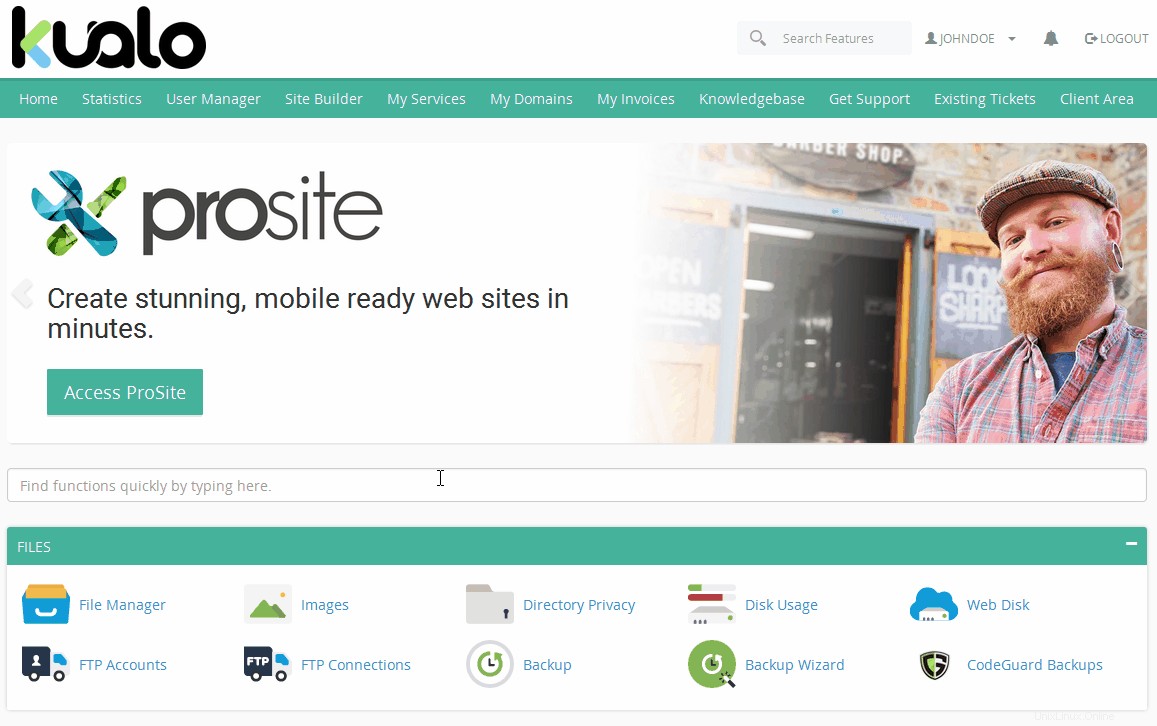
Di Manajer File, klik  untuk mengunggah file ke situs Anda.
untuk mengunggah file ke situs Anda.
Disk Web
Jika Anda perlu memindahkan banyak file sekaligus atau jika Anda sering membuat perubahan pada situs, Anda dapat menyiapkan akun Disk Web untuk mengakses situs Anda dengan mudah.
Web Disk memungkinkan Anda untuk mengelola, mengunggah, dan mengunduh file situs web Anda seolah-olah itu adalah file lokal ke komputer pribadi Anda.
Akun FTP
FTP adalah singkatan dari File Transfer Protocol. Ini memungkinkan Anda untuk mengunggah file ke situs Anda. Untuk melakukan ini, Anda harus membuat akun FTP di antarmuka Akun FTP. Kemudian, untuk terhubung ke akun, unduh klien FTP yang berfungsi dengan sistem operasi Anda.
Ada sejumlah program FTP berbeda yang tersedia, lihat artikel ini untuk detail lengkapnya.
Akun Email
Akun email akan memungkinkan Anda menerima pesan email dari pelanggan atau pengunjung lain ke situs web Anda.
Fungsi bagian Mail memungkinkan Anda melakukan berbagai tugas yang terkait dengan akun email Anda.
Ini termasuk membuat dan menghapus akun email, meneruskan email, dll.
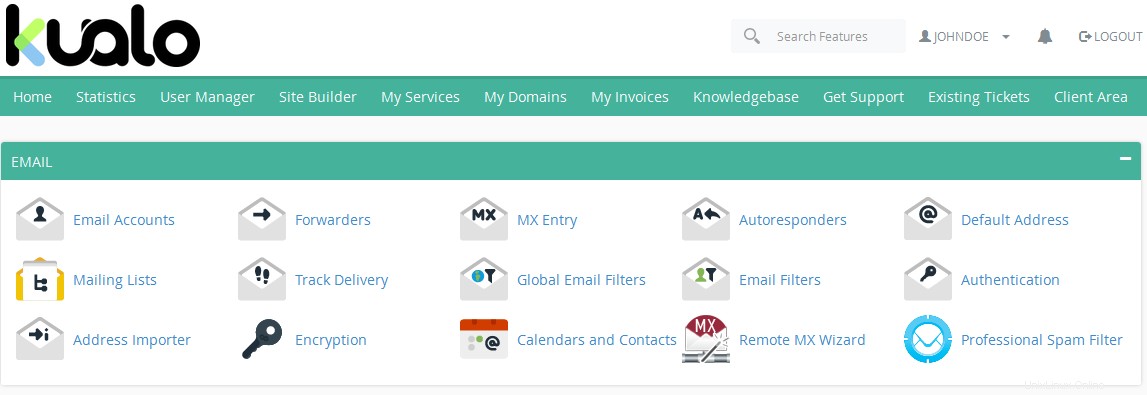
Akun Email:Memungkinkan Anda mengelola akun email yang terkait dengan domain Anda. Buat, hapus, ubah kata sandi dan kuota.
Forwarders:Memungkinkan Anda mengirim salinan semua email dari satu alamat email ke alamat email lainnya. Misalnya, jika Anda memiliki dua akun email yang berbeda, [email protected] dan [email protected], Anda dapat meneruskan contoh.com ke contoh1.com sehingga Anda tidak perlu memeriksa kedua akun tersebut. CATATAN:Alamat asli akan tetap menerima email yang diteruskan.
Entri MX:Memungkinkan Anda mengubah data MX untuk domain Anda dan menentukan server mana yang akan mengirimkan pesan.
Autoresponders:Secara otomatis mengirim pesan kembali ke siapa saja yang mengirim email ke akun tertentu. Kemungkinan skenario di mana Anda dapat menggunakan penjawab otomatis termasuk ketika Anda sedang berlibur, tidak tersedia, atau jika Anda memiliki pesan umum yang ingin Anda kirim dari alamat email dukungan.
Alamat Default:Alamat email default menerima email apa pun yang dikirim ke alamat email yang tidak valid untuk domain Anda atau mengembalikan kesalahan kepada pengirim yang menyatakan bahwa alamat email tersebut tidak ada.
Milis:Milis memungkinkan Anda menggunakan satu alamat untuk mengirim email, buletin, dan pembaruan lainnya ke beberapa alamat email.
Lacak Pengiriman:Antarmuka ini menampilkan laporan tentang upaya pengiriman pesan email dari akun Anda dan memungkinkan Anda melacak rute pengiriman pesan. Anda juga dapat menggunakan fitur ini untuk melacak rute pengiriman pesan, yang dapat membantu Anda mengidentifikasi masalah pengiriman pesan.
Filter Email Global:Kelola dan uji filter untuk akun utama Anda.
Filter Email:Kelola filter untuk setiap pengguna. Setiap filter pengguna diproses setelah filter akun utama.
Otentikasi:Otentikasi email membantu mencegah spam. Ini memungkinkan Anda mengaktifkan SPF dan DKIM untuk menyertakan detail tambahan di header pesan untuk mencegah spam, juga menghentikan spammer yang memalsukan pesan yang mengaku berasal dari domain Anda.
Address Importer:Memungkinkan Anda untuk mengimpor alamat E-Mail atau penerusan dari file lembar nilai yang dipisahkan koma (.csv) atau file spreadsheet Excel (.xls).
Enkripsi:Memungkinkan Anda untuk mengenkripsi pesan di cPanel. Kunci GnuPG menggunakan pendekatan kunci publik untuk enkripsi. Server yang menggunakan kunci GnuPG mengenkripsi pesan keluar dengan kunci publik. Hanya penerima yang dituju, yang memiliki kunci pribadi, yang dapat mendekripsi pesan.
Remote MX Wizard:Memungkinkan Anda untuk mengonfigurasi data MX dan layanan lain dari penyedia email Anda dalam beberapa klik. Anda dapat dengan mudah mengaktifkan Google Apps untuk domain Anda menggunakan wizard.
Filter Spam Profesional:Memungkinkan Anda mengakses solusi penyaringan spam tingkat perusahaan SpamExperts.
Pelajari lebih lanjut:
Cara membuat akun email di cPanel
Cara mengatur penerusan email di cPanel
Cara menggunakan webmail dari dalam cPanel
Cara mengonfigurasi klien email Anda di Windows, Mac, iPhone, iPad, dan lainnya
Cara menginstal skrip menggunakan Softaculous
Cara menggunakan Filter Spam Pakar Spam
Mengelola Nama Domain
Bagian DOMAIN dari cPanel Anda adalah tempat Anda perlu menambahkan nama domain yang telah Anda beli, mengelola subdomain, Alias (Nama domain terparkir), mengalihkan nama domain ke situs web lain atau mengelola catatan zona DNS untuk domain yang sudah dihosting.
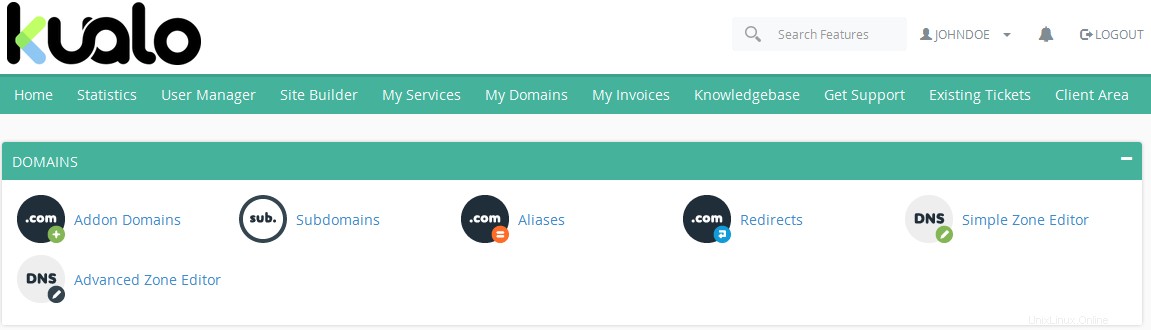
Addon Domains:Addon domain adalah domain yang berfungsi penuh yang dapat dibuat dari dalam panel kontrol cPanel Anda jika paket hosting web Anda mengizinkannya.
Subdomain:Subdomain adalah subbagian dari situs web Anda yang dapat eksis sebagai situs web baru tanpa nama domain baru. Gunakan subdomain untuk membuat URL yang mudah diingat untuk berbagai area konten situs Anda. Misalnya, Anda dapat membuat subdomain untuk blog Anda yang dapat diakses melalui blog.example.com dan www.example.com/blog
Alias :Alias domain membuat situs web Anda tersedia dari nama domain lain. Misalnya, Anda dapat membuat www.example.net dan www.example.org menampilkan konten dari www.example.com. Untuk informasi lebih lanjut, baca dokumentasi.
Pengalihan:Pengalihan memungkinkan Anda membuat satu domain dialihkan ke domain lain, baik untuk situs web atau halaman web tertentu. Misalnya, buat pengalihan sehingga www.example.com secara otomatis mengalihkan pengguna ke www.example.net
Simple Zone Editor:DNS mengubah nama domain menjadi alamat IP yang dapat dibaca komputer. File zona DNS mengonfigurasi nama domain ke alamat IP yang benar. Fitur ini memungkinkan Anda membuat dan mengedit file zona ini.
Editor Zona Lanjutan:Buat dan edit catatan zona untuk mengontrol fungsi DNS. Misalnya, jika Anda ingin subdomain mengarah ke domain lain, tambahkan data CNAME baru.
Menggunakan Pemasang Aplikasi
Softaculous adalah aplikasi "penginstal otomatis" yang memungkinkan penginstalan lebih dari 370 skrip hebat seperti WordPress, Joomla, Magento, Drupal, dan lain-lain, serta 1115 Kelas PHP dengan mengklik tombol.
Itu datang gratis dengan setiap paket hosting web.
Untuk mengakses Softaculous, Anda harus login ke cPanel, cari bagian SOFTWARE dan klik “Softaculous Apps Installer”:
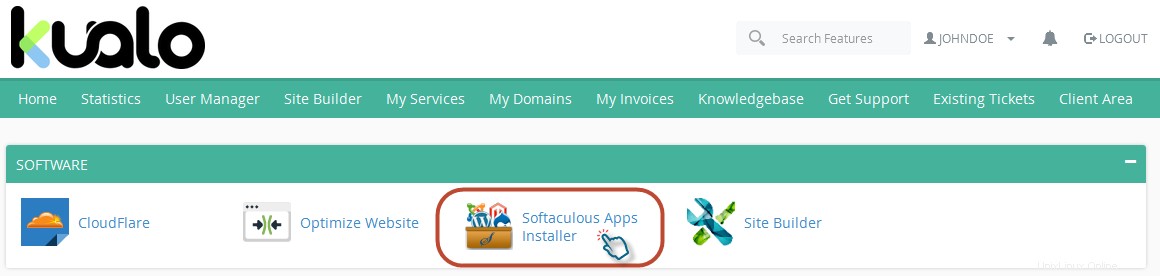
Untuk informasi lebih lanjut, baca artikel Memulai Softaculous.
Anda siap berangkat!
Ini adalah akhir dari tutorial.
Anda sekarang tahu bagaimana memulai dengan beberapa fungsi terpenting di cPanel.
Jika Anda memiliki pertanyaan atau memerlukan bantuan dengan fitur yang lebih canggih, pastikan untuk memeriksa basis pengetahuan kami, atau jangan ragu untuk membuka tiket melalui portal klien MyKualo Anda.